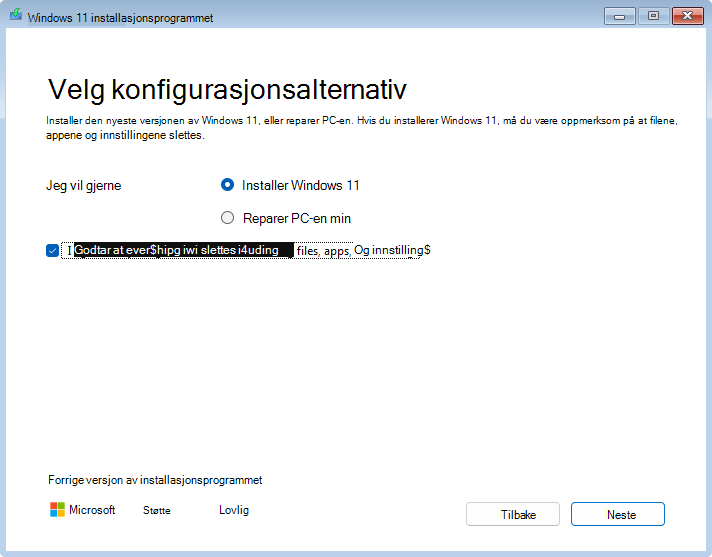Installere Windows på nytt med installasjonsmediet
Gjelder for
Støtte for Windows 10 avsluttes oktober 2025
Etter 14. oktober 2025 vil ikke Microsoft lenger tilby gratis programvareoppdateringer fra Windows Update, teknisk assistanse eller sikkerhetsoppdateringer for Windows 10. PC-en vil fortsatt fungere, men vi anbefaler at du flytter til Windows 11.
Installasjonsmediet for Windows er et allsidig verktøy som tjener flere formål, inkludert installasjoner på stedet for gjenoppretting og nye installasjoner. Dette mediet, som vanligvis er opprettet på en USB-stasjon eller DVD, inneholder alle nødvendige filer for å installere Windows på enheten. Det er spesielt nyttig i scenarioer der systemet støter på betydelige problemer, for eksempel programvarekorrupsjon eller maskinvarefeil, som hindrer at den starter eller fungerer som den skal.
For gjenopprettingsformål kan du bruke installasjonsmediene til å utføre en installasjon på stedet, som i hovedsak installerer Windows på nytt uten å påvirke personlige filer, innstillinger eller installerte programmer. Denne metoden er ideell for å løse systemproblemer samtidig som du beholder data og konfigurasjoner. Ved å starte opp fra installasjonsmediet og velge de riktige gjenopprettingsalternativene, kan du gjenopprette systemet til en stabil tilstand uten behov for en fullstendig tømming.
I tilfeller der det kreves en ny start, kan installasjonsmediet brukes til en ny installasjon av Windows. Denne prosessen innebærer fullstendig sletting av eksisterende data på enheten og installasjon av en ren versjon av Windows. Det er et passende alternativ når du vil fjerne alle tidligere data, innstillinger og programmer, eller når du konfigurerer en ny enhet.
Alternativer til ny installasjon med medier
Før du installerer Windows på nytt ved hjelp av installasjonsmediene, kan du se artikkelen Om gjenopprettingsalternativer i Windows, som gir en oversikt over de ulike løsningene for å gjenopprette Windows.
Før du starter installasjonen på nytt
Hvis en enhet ikke yter som forventet eller Windows har problemer, kan det skyldes lite diskplass. Før du installerer Windows på nytt, kan du prøve å frigjøre diskplass for å se om det løser problemene. Hvis du vil ha mer informasjon, kan du se Frigjøre diskplass i Windows.
Hvis personopplysninger og filer må lagres før du installerer Windows på nytt, sikkerhetskopierer du dem før du installerer på nytt. Personlige data og filer kan sikkerhetskopieres til en ekstern harddisk, USB-flash-enhet eller en skyplassering, for eksempel OneDrive.
Windows må aktiveres etter at det er installert på nytt. Aktivering skjer vanligvis automatisk når du er tilkoblet. Hvis du vil ha mer informasjon, kan du se Aktivere etter at du har installert Windows på nytt.
Før Windows kan aktiveres på nytt etter en ny installasjon av Windows, må Microsoft-kontoen være koblet til den digitale Windows-lisensen på enheten. Hvis du vil ha mer informasjon, kan du se Koble den digitale Windows-lisensen til Microsoft-kontoen din.
Hvis Windows installeres på nytt etter å ha gjort en betydelig maskinvareendring på enheten, for eksempel å erstatte hovedkortet, kan det hende at det ikke lenger er aktivert. Feilsøking for aktivering kan brukes til å aktivere Windows på nytt. Hvis du vil ha mer informasjon, kan du se Bruke feilsøking for aktivering.
Når du installerer Windows på nytt, velger du versjonen av Windows som samsvarer med den digitale lisensen. Hvis for eksempel den gjeldende versjonen av Windows er Start, må Windows Home være installert på nytt.
Følg disse trinnene for å kontrollere hvilken utgave av Windows som kjører:
-
Høyreklikk på Start-menyen , og velg Innstillinger > System > Om Eller Velg følgende Om snarvei:Om
-
I System > Om-vinduet som åpnes, vises Windows-utgaven i delen Windows-spesifikasjoner ved siden av Edition
Fremgangsmåte for å installere Windows på nytt med medier
Du kan installere Windows på nytt når du er logget på Windows (oppgradering på stedet), eller fra Windows Recovery Environment (ren installasjon).
Velg alternativet som passer best til dine behov:
Obs!: Hvis du mistenker at enheten er infisert, må du kontrollere at antivirusprogramvaren er oppdatert.

Har du problemer med å spille av videoen? Se den på YouTube.
-
Koble installasjonsmediet du opprettet til PC-en
-
Åpne Filutforsker, og velg stasjonen med installasjonsmediet
-
Åpne filen setup.exefra rotkatalogen på stasjonen, og velg deretter Ja når du blir spurt om du vil tillate at appen gjør endringer på enheten
-
Velg Endre hva du vil beholde
-
Velg ett av følgende alternativer, og velg deretter Neste:
-
Beholde personlige filer og apper – dette bevarer personlige data, apper og innstillinger
-
Behold bare personlige filer – dette bevarer personlige data og innstillinger, men alle appene blir fjernet
-
Ikke behold noe – dette vil fjerne alle personlige data, innstillinger og apper
-
-
Velg Installer for å installere Windows på PC-en på nytt for å fullføre
Det kan hende at PC-en starter på nytt flere ganger under installasjonen.
Hvis PC-en ikke starter og du ikke har en gjenopprettingsstasjon eller en reparasjonsplate, kan du bruke medieopprettingsverktøyet til å opprette installasjonsmedier for Windows. Dette verktøyet kan brukes til å laste ned den nyeste versjonen av Windows og opprette en oppstartbar USB-stasjon eller DVD, som deretter kan brukes til å utføre en ren installasjon av Windows.
Advarsel!: En ren installasjon er et avansert alternativ for å starte på nytt på en enhet. Microsoft anbefaler at du følger trinnene nedenfor bare hvis du er trygg på å gjøre disse endringene. Hvis du vil ha hjelp, kan du kontakte kundestøtte. En ren installasjon fjerner alle følgende elementer:
-
Personlige filer
-
Apper
-
Tilpassinger fra enhetsprodusenten
-
Eventuelle endringer som er gjort i Innstillinger
-
Opprett installasjonsmediet for Windows på en fungerende PC
-
Koble installasjonsmediene du opprettet til den ikke-funksjonelle PC-en. Start PC-en ved hjelp av installasjonsmediet
Obs!: Ta kontakt med PC-produsenten om hvordan du starter PC-en ved hjelp av medier.
-
Installasjonsprogrammet for Windows 11 starter når enheten starter opp fra installasjonsmediet for Windows. Hvis du ikke ser konfigureringsskjermen, kan det hende at PC-en ikke er konfigurert til å starte opp fra en stasjon. Se pc-produsentens nettsted for informasjon om hvordan du endrer pc-ens oppstartsrekkefølge, og prøv deretter på nytt. Velg innstillinger for språk og lokalisering i vinduet Velg språkinnstillinger , og velg deretter Neste
-
Velg tastaturinnstillinger i vinduet Velg tastaturinnstillinger , og velg deretter Neste.
-
Velg Installer Windows 11 i valgalternativvinduet Velg oppsett, velg Jeg godtar at alt slettes, inkludert filer, apper og innstillinger, og deretter velger du Neste
-
Hvis produktnøkkelvinduet vises:
-
Velg at jeg ikke har en produktnøkkel
-
I Velg bilde-vinduet som vises, velger du windowsutgaven som er installert på enheten, som bestemt i delen Utgaven av Windows som installeres på nytt, må samsvare med lisensen. Når den riktige Windows-utgaven er valgt, velger du Neste. Når Windows er installert på nytt, bruker Windows produktnøkkelen automatisk basert på produktnøkkelen som er knyttet til Microsoft-kontoen din.
Advarsel!: Hvis du ikke har en produktnøkkel og produktnøkkelen ikke er koblet til Microsoft-kontoen din, må du ikke fortsette. Avbryt i stedet Windows-oppsettet ved å lukke vinduet, og følg deretter instruksjonene i delen Koble den digitale lisensen til Microsoft-kontoen før du installerer Windows på nytt.
Obs!: Produktnøkkelvinduet vises kanskje ikke. Hvis installasjonsprogrammet for Windows for eksempel finner en produktnøkkel som er lagret i fastvaren på enheten, gjelder den automatisk denne produktnøkkelen, og produktnøkkelvinduet vises ikke.
-
-
Velg Godta-knappen i vinduet Gjeldende varsler og lisensvilkår
-
I velg plassering for å installere Windows 11-vinduet:
-
Slett alle partisjoner på Disk 0 som ikke er oppført som ledig plass. Partisjoner slettes ved å merke og utheve hver enkelt, og deretter velge ❌Slett partisjon
Advarsel!: Hvis en enhet har mer enn én disk, kan det være flere disker oppført, for eksempel Disk 1. Ikke endre eller slett partisjonene på andre disker enn Disk 0.
-
Når alle partisjoner på Disk 0 er slettet, bør det bare være ett element igjen kalt Disk 0 Ledig plass. Kontroller at Disk 0 Ledig plass er valgt og uthevet, og velg deretter Neste
-
-
Velg Installer i vinduet Klar til å installere
-
Windows-installasjonen starter på nytt. Enheten starter på nytt flere ganger under ny installasjon
-
Når Windows er ferdig med å installere på nytt, går du gjennom konfigurasjonsveiviseren for Windows og konfigurerer innstillingene etter ønske. Pass på å koble til og logge på med Microsoft-kontoen din, slik at den digitale lisensen og produktnøkkelen som er lagret på Microsoft-kontoen, brukes riktig på Windows